机械师M510A笔记本U盘安装win10系统的操作教程
2019-01-24 u深度u盘装系统
机械师M510A笔记本机器的做工、设计以及硬件性能都非常不错,金属材质外壳加上金属拉丝工艺使其看上去质感十足,简约大方的设计风格至少是值得肯定的一种风格,综合来看,机械师游戏本是近期难得的一款。那么这款笔记本如何一键U盘安装win10系统呢?下面就跟小编一起来看看吧。

安装前准备工作:
1、下载u深度u盘启动盘制作工具
2、将u盘制作成u盘启动盘
3、下载原版win10系统镜像并存入u盘启动盘;
机械师M510A笔记本怎么安装win10系统:
1、将u盘启动盘插入usb接口,重启电脑进入u深度菜单界面,然后按方向键“↓”选择“【02】u深度 WIN8 PE标准版(新机器)”,回车键进入,如图所示:
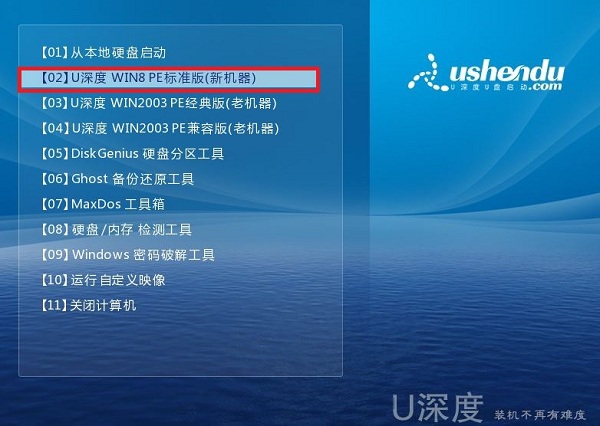
2、进入u深度pe界面后,在弹出的“u深度PE装机工具”中选择ghost win10系统安装包,接着选择系统盘,点击“确定”,如图所示:
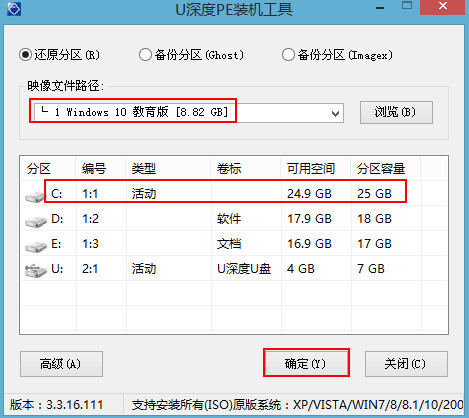
3、之后,我们只需等待系统释放完成,如图所示:
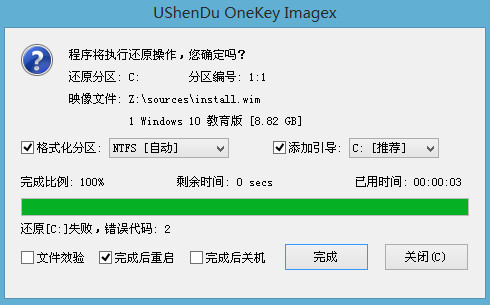
4、等系统释放完成后,重启电脑,等待系统设置完成我们就可以使用win10系统了,如图所示:
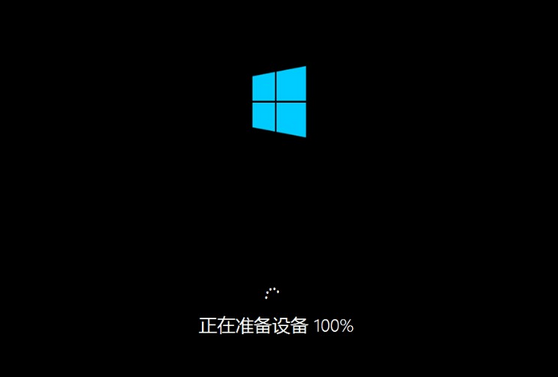
以上就是 机械师M510A笔记本笔记本如何一键u盘安装win10系统操作方法,如果 机械师M510A笔记本笔记本用户想要安装win10系统,可以根据上述操作步骤进行安装。

